华硕coms找不到u盘启动项
更新时间:2019-12-20 14:34:26
作者:重装大师
电脑对我们生活和工作非常的重要的,并且现在人们对电脑的要求越来越高了,很多朋友都是根据自己的要求来配置电脑的。配置好的电脑是需要安装系统的,那么华硕电脑怎么设置u盘启动呢?下面给大家介绍华硕电脑bios设置u盘启动的步骤。
1、进入Bios界面,我先用最简单的方法就是看右边有一个“启动顺序”查看第一个启动项有无传统方式
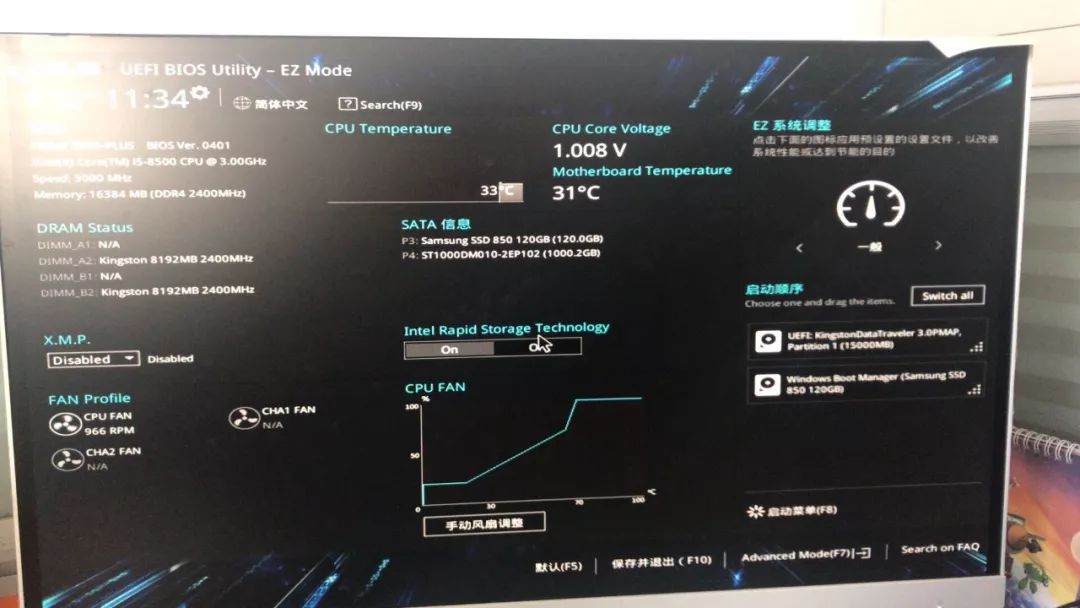
2、打开后发现只有UEFI开头的U盘名称,但不是我想的传统模式,接下来我要修改安全引导;打开兼容模式;设置启动顺序
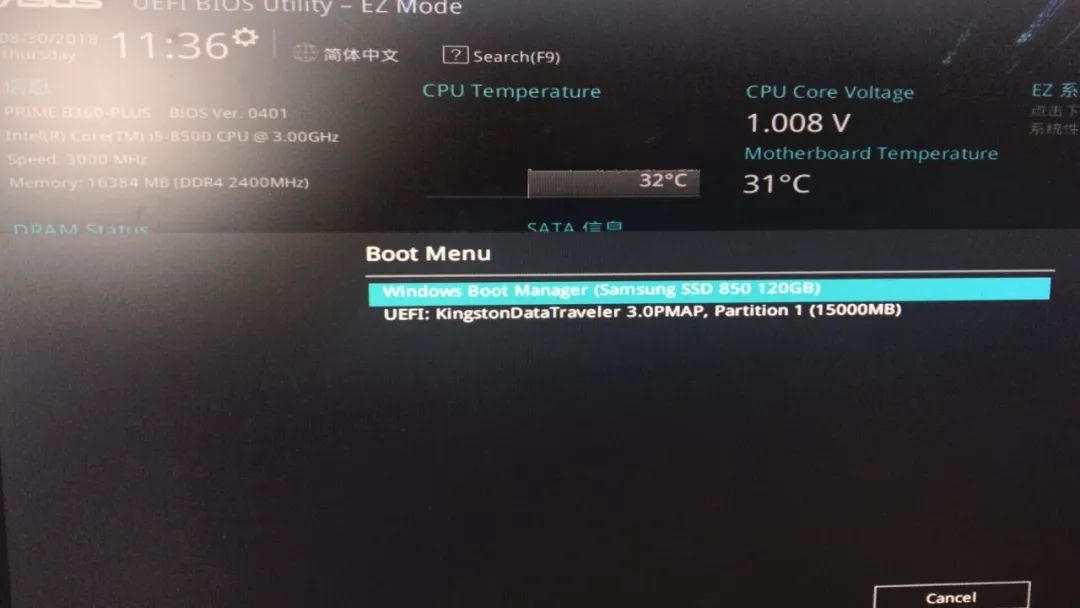
3、找到secure boot(安全启动),将选项从Enabled(开启)改成Disabled(关闭),如果已经是关闭或者没有发现此选项则可以跳过,接下从启动中找到CSM兼容
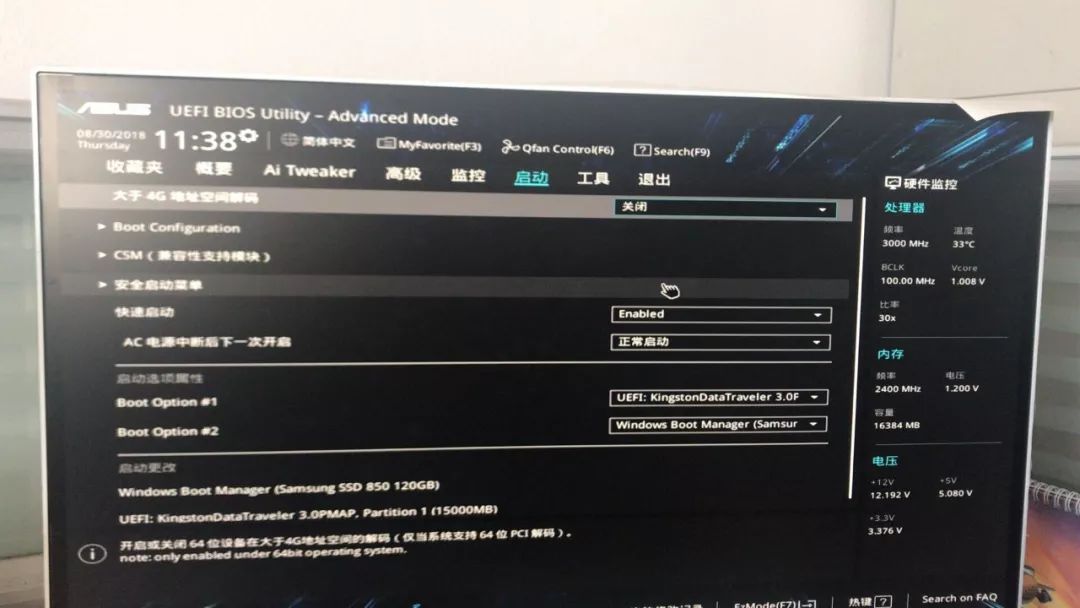
4、选择开启CSM

5、然后将里面的选项都改成仅legacy
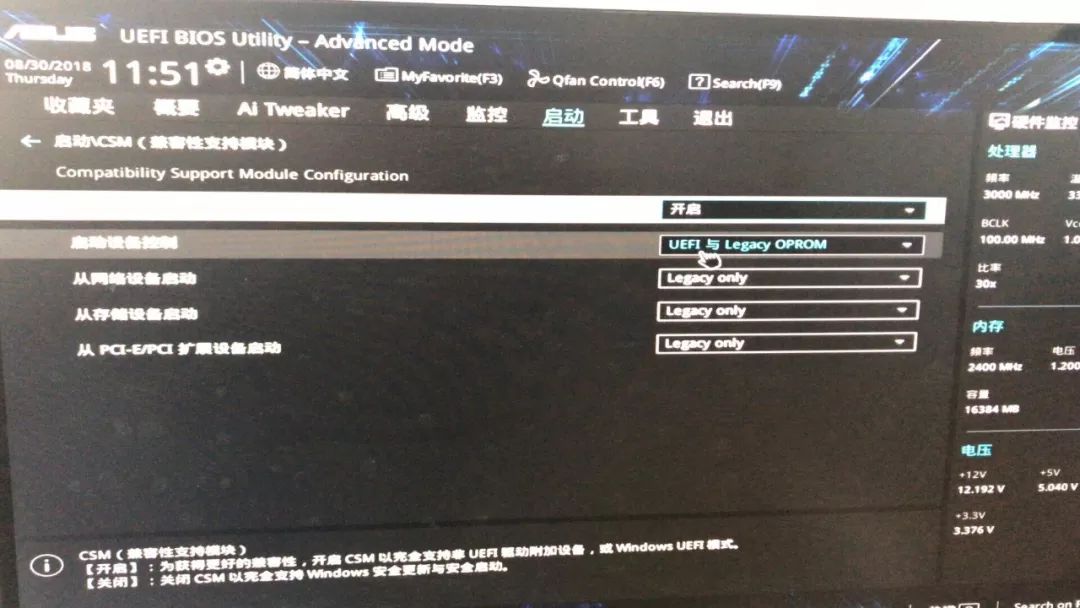
6、改好后返回,找到启动选项Boot Option #1,按下enter,将改选项改成以U盘名字的选项
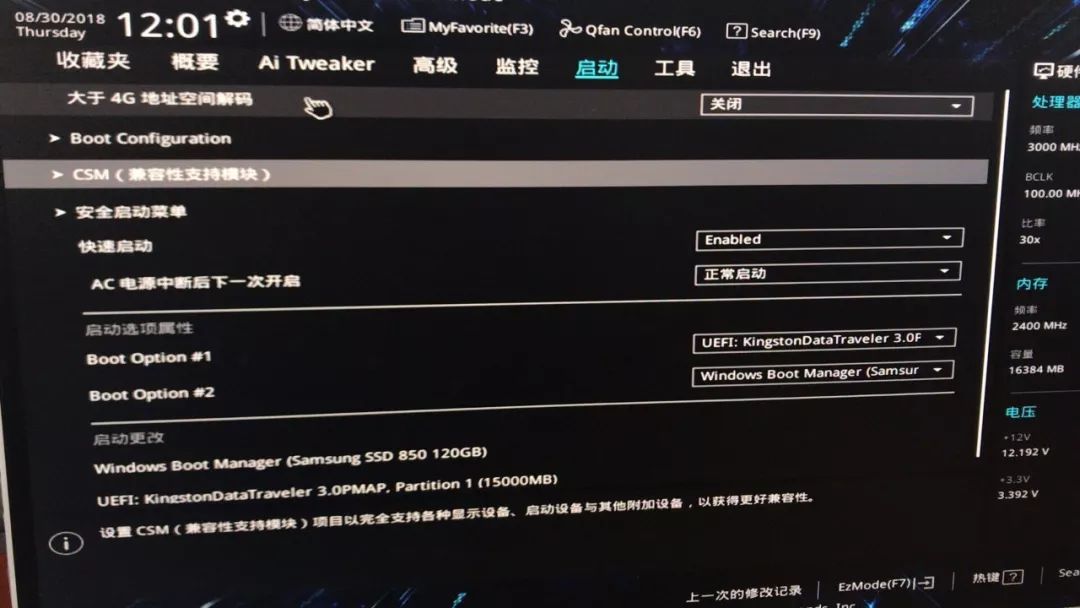
7、改好后按下键盘F10保存重启即可

系统重装相关下载
系统重装相关教程
重装系统软件排行榜
重装系统热门教程
- 系统重装步骤
- 一键重装系统win7 64位系统 360一键重装系统详细图文解说教程
- 一键重装系统win8详细图文教程说明 最简单的一键重装系统软件
- 小马一键重装系统详细图文教程 小马一键重装系统安全无毒软件
- 一键重装系统纯净版 win7/64位详细图文教程说明
- 如何重装系统 重装xp系统详细图文教程
- 怎么重装系统 重装windows7系统图文详细说明
- 一键重装系统win7 如何快速重装windows7系统详细图文教程
- 一键重装系统win7 教你如何快速重装Win7系统
- 如何重装win7系统 重装win7系统不再是烦恼
- 重装系统win7旗舰版详细教程 重装系统就是这么简单
- 重装系统详细图文教程 重装Win7系统不在是烦恼
- 重装系统很简单 看重装win7系统教程(图解)
- 重装系统教程(图解) win7重装教详细图文
- 重装系统Win7教程说明和详细步骤(图文)













